
A számítógép tükrözése nagyszerű lehetőség, ha nem talál semmit a tévében, vagy egyszerűen csak videojátékokat játszik nagyobb képernyőn. Az Amazon Fire TV és a Fire Stick a legjobb elérhető streaming eszközök közé tartoznak. Gyorsak, megfizethetőek és öröm a rendszeres használatuk. A Windows 10 rendszerű számítógép és a Firestick tükrözése segíthet többet kihozni belőle. Kevesen tudják, hogyan lehet az ablakokat firestick-re önteni számítógépről. Néhány egyszerű lépéssel klónozhatja Windows 10 képernyőjét közvetlenül a tévére. Ebben a cikkben egy hasznos útmutatót mutatunk be, amely megtanítja Önnek, hogyan lehet az Amazon Fire Stick tükörképet készíteni a Windows 10 rendszerről.

Tartalomjegyzék
Hogyan lehet átküldeni az Amazon Firestick-re Windows 10 számítógépről
Tűz TV csak a Fire Phones, Fire tablet és a Jelly Bean vagy újabb rendszert futtató Android okostelefonokon támogatott. Ez azt jelenti, hogy néhány eszköz és egyszerű lépés segítségével számos különböző webhelyről replikálhat tartalmat. A következő dolgokra lesz szüksége ahhoz, hogy a Windows PC átküldje vagy tükrözze az Amazon Fire Stick-et:
-
Amazon Fire TV eszközök: Az Amazon Fire TV és Firestick eszközök sok generációját adta ki, beleértve az új HD-optimalizált modelleket. A Fire hardverek legtöbb generációja állítólag tükrözéssel működik, míg néhány felhasználó az első és a második generációs eszközökkel kapcsolatos problémákról számolt be.
-
Hardver a Windows 10 rendszerhez: A Windows 10 számos eszközön fut, beleértve a laptopokat, asztali számítógépeket és táblagépeket. A Microsoft mindent megtett annak érdekében, hogy az operációs rendszer a telepített hardver ellenére is zökkenőmentesen működjön. Ugyanazokat az eljárásokat használhatja, függetlenül attól, hogy melyik eszközre van telepítve a Windows 10.
-
Nagy sebességű Wi-Fi-hálózat: Az egyik eszközről a másikra való tükrözéshez a Fire TV-nek és a Windows 10-nek is ugyanahhoz a Wi-Fi-hálózathoz kell csatlakoznia. Ez a funkció az anyag TV-n való megjelenítésére korlátozódik, de ez nem csökkenti az értékét.
-
Szoftver és alkalmazások: A tükrözéshez nincs szükség semmilyen alkalmazásra vagy szoftverre. Csak működőképes eszközökre van szüksége a megfelelő operációs rendszerrel.
Könnyen tükrözheti a Windows 10 vagy 11 rendszert a Fire TV Stick-re. A Windows mindkét legújabb verziója beépített casting képességekkel rendelkezik. Ennek eredményeként a módszer egyszerű és gyors, és csak a Windows Action Centert kell használnia.
1. Kapcsolja be Firestickjét, és tartsa lenyomva néhány másodpercig a távirányító Kezdőlap gombját.

2. Megnyílik egy menü, amely tartalmazza az Alvó állapotot, a Beállításokat és a Tükrözést. Válassza a Tükrözés lehetőséget. Ezt követően a Fire TV elkezdi keresni a csatlakoztatható eszközt.
3. Lépjen a számítógép képernyőjének jobb alsó sarkába, és kattintson az értesítési ikonra a Windows 10 rendszerű számítógépen. A szöveges üzenetdobozhoz kell hasonlítania üres körvonallal vagy anélkül.

4. Kattintson a Csatlakozás gombra. Ha Firestick- és Windows-eszköze ugyanahhoz az otthoni hálózathoz csatlakozik, a Fire TV-nek meg kell jelennie a Csatlakozás képernyőn.
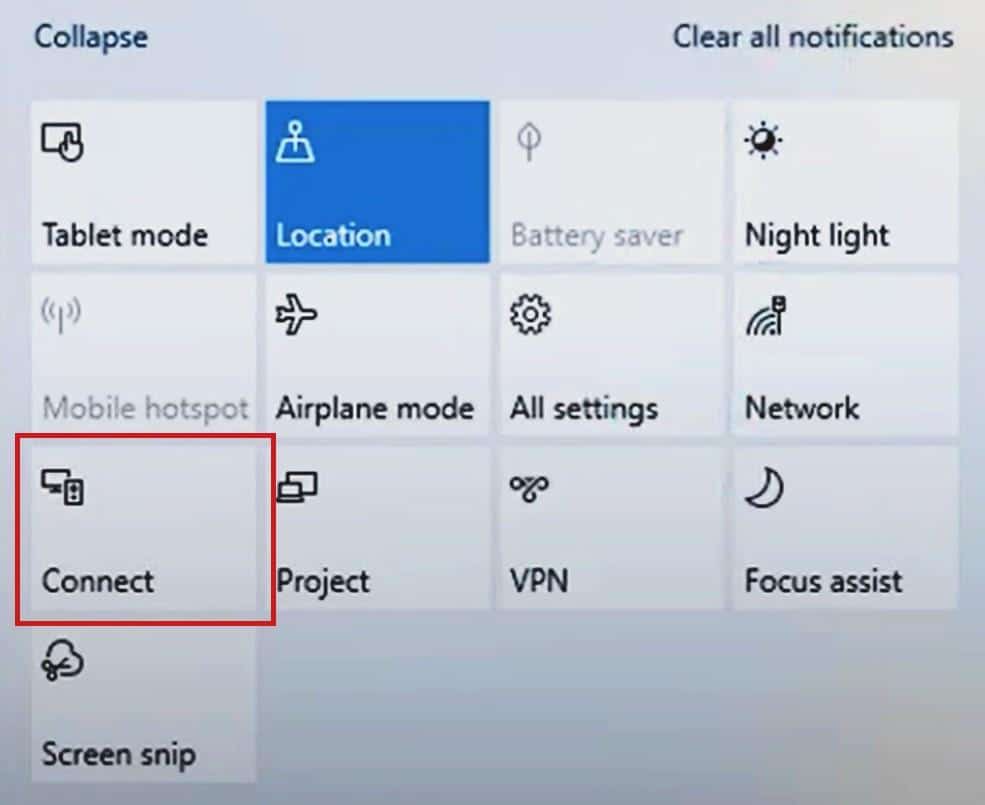
5. Válassza ki a Fire TV Sticket a listából, és a Windows 10 megkezdi a tükrözési/átküldési eljárást.
Megjegyzés: Ha nem találja a Fire TV Stick-et, győződjön meg arról, hogy a tükrözés funkció be van kapcsolva a Firestick-re való átküldéshez PC-ről.
A TV képernyőméretének megváltoztatása számítógépen keresztül
Előfordulhat, hogy a TV-készülék tükrözött képernyője kicsi vagy nehezen látható, ha a Windows 10 rákerül. Megoldható a Windows laptop/asztali számítógép felbontásának módosításával az alábbiak szerint:
1. Nyomja meg egyszerre a Windows + I billentyűket a Beállítások megnyitásához.
2. Kattintson a Rendszer elemre az ábrán látható módon.
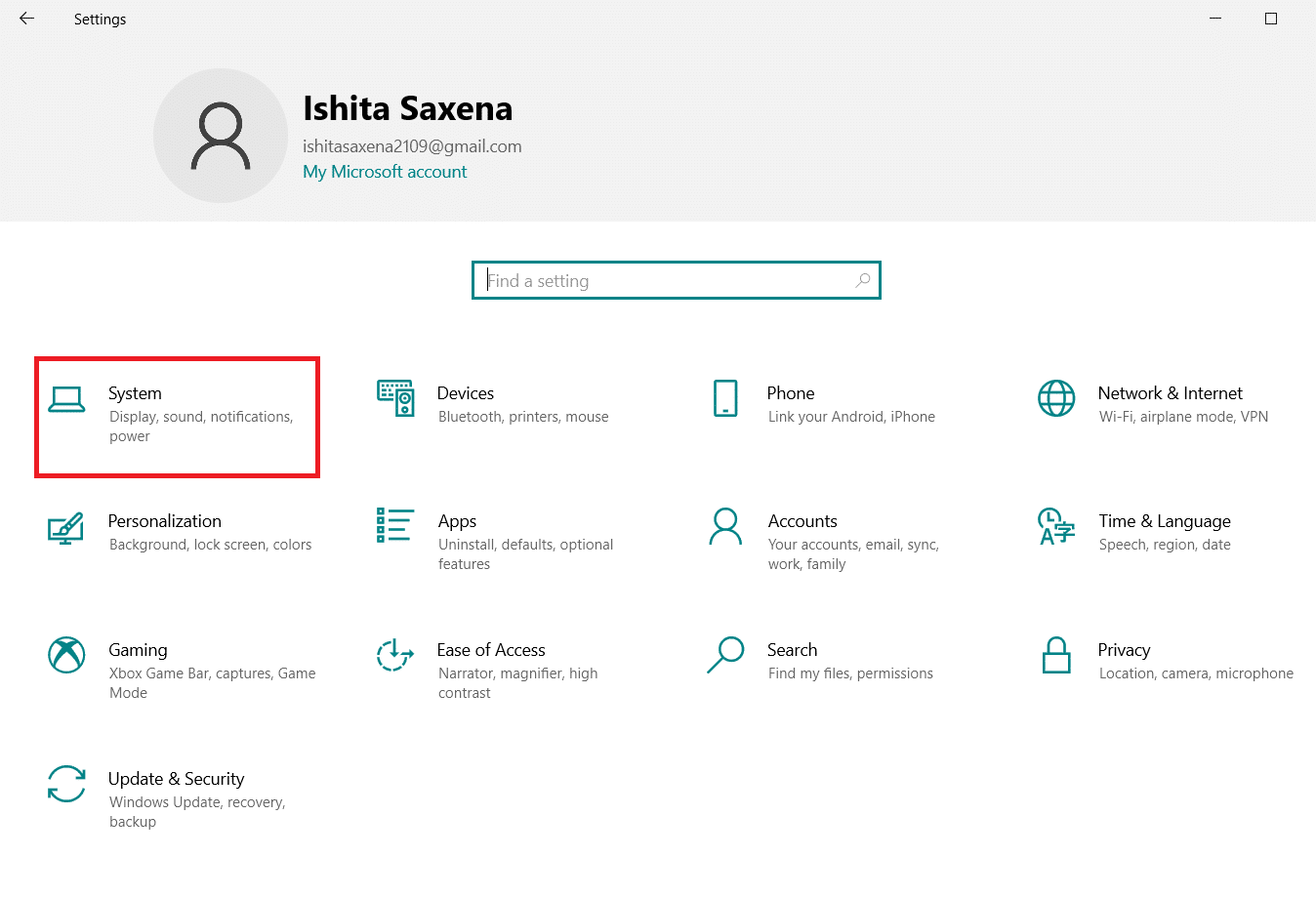
3. Lépjen a Megjelenítés elemre a bal oldali ablaktáblában.
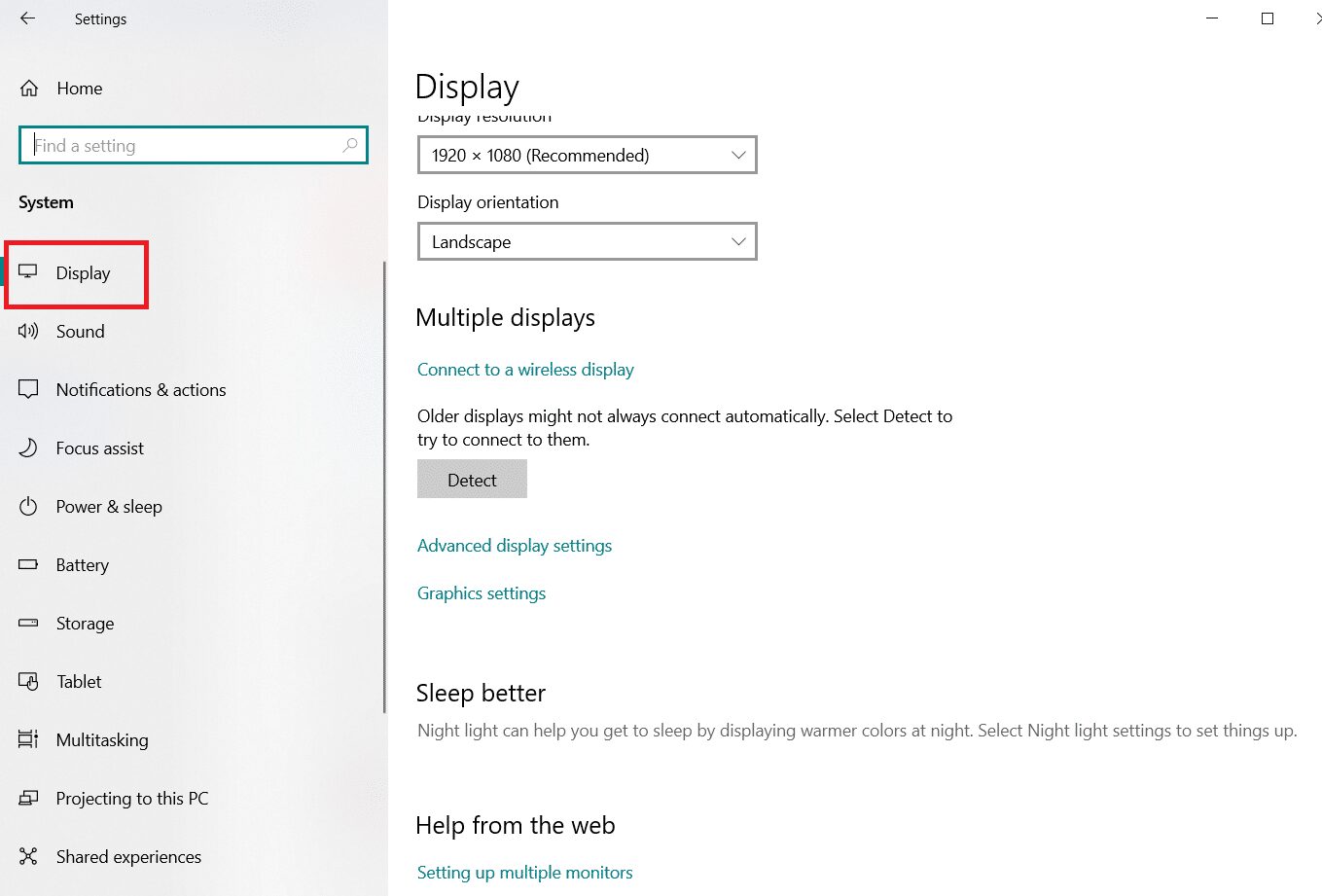
4. Lépjen a Képernyőfelbontás elemre, és győződjön meg arról, hogy az nem kisebb, mint 1280 × 720. Kezdje először az (Ajánlott) opcióval.
Megjegyzés: Előfordulhat, hogy a képernyő villog, és a tükrözés átmenetileg le van tiltva, de amint a beállítások rendeződnek, újra átküldheti a tartalmat.
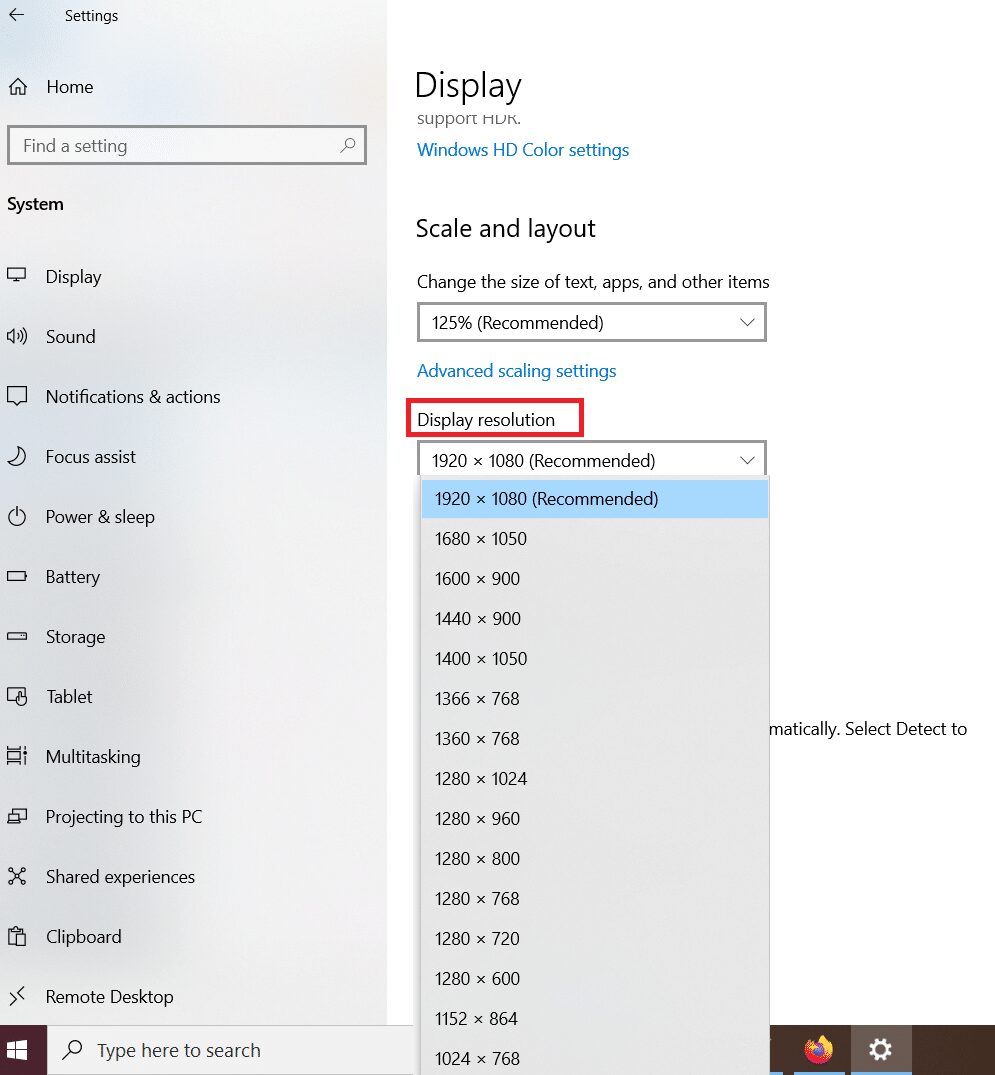
Az Amazon Fire stick tükörvetítési mód megváltoztatása
A számítógép és a TV képernyőjén egyaránt megjelenik a tartalom, miközben átküldi a számítógépet a Firestickre. Ennek megváltoztatásához állítsa a Kivetítés módot Csak Második képernyő értékre, ha csak a TV-n nézhet tartalmat.
A vetítési mód megváltoztatásához
1. Lépjen az Értesítések ikonra, mint korábban.

2. Kattintson a Vetítési mód módosítása elemre.
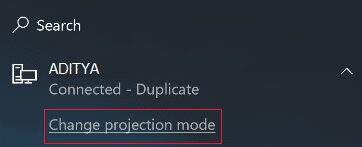
3. A következő lehetőségeket fogja látni a Vetítési mód beállításai között:
-
Csak PC képernyő – Ez a mód csak számítógépekhez használható, és nem támogatja a kivetítést.
-
Kiterjesztett – Az Amazon Firestick mellett a TV-képernyőt másodlagos kijelzőként használják.
-
Duplicate – A Firestick pontosan a számítógép képernyőjét tükrözi a TV-n.
Kiválaszthatja a módot saját ízlése szerint.
Professzionális tipp: Javítás: Nem lehet kattintani a Csatlakozás ikonra Hiba
A WiDi vagy a Wireless Display funkció nem érhető el minden Windows PC-n. Ez valószínűleg azokat a felhasználókat érinti, akik Windows 8-ra vagy Windows 7-ről Windows 10-re frissítettek. Ebben a hibában az átküldés és más eszközökhöz való csatlakozás lehetőségei szürkén jelennek meg, és nem választható ki. Még ha telepítve van is a Windows 10, előfordulhat, hogy a fent leírt tükrözés nem működik ezeken a számítógépeken.
Ezt a problémát úgy oldhatja meg, hogy harmadik féltől származó hardver segítségével WiDi képességet ad számítógépéhez. A Miracast eszközök egyszerű és olcsó megoldást jelentenek a tartalom tükrözésére a televízióban. Elméletileg a Fire Stick-hez hasonlóan működnek azáltal, hogy hardverlehetőséget biztosítanak a TV-hez való csatlakozáshoz és a tartalom fogadásához más eszközökről.
A Miracast egyetlen hátránya a tartalom és egyéb funkciók hiánya. Tehát csak akkor használja, ha a Fire Stick nem működik.
A Miracast vevő beállítása egyszerű, és ehhez kövesse az alábbi lépéseket:
1. Csatlakoztassa a Miracast adót és vevőt a televízióhoz, mint egy Fire Sticket.
2. Keresse meg a jelét a Windows 10 rendszerű számítógépen, és csatlakozzon hozzá.
Gyakran Ismételt Kérdések (GYIK)
Q1. Átküldheti iOS-eszközeit a Fire TV Stick-re?
Válasz: Ha van Apple-eszköze, használhatja AirScreen. Ez egy harmadik féltől származó szoftver iOS-eszközökhöz. Teljesen ingyenes, és úgy működik, mint egy hagyományos casting alkalmazás. A Fire TV Stick-re is telepíteni kell.
Q2. Átküldhető az Android-eszköz képernyője a Fire TV Stick-re?
Válasz: Igen, az Androidnak számos verziója van, amelyek mindegyike kissé eltérő átküldési lehetőséget kínál a Beállítások részben. Mindenesetre, ha vannak eltérések, azok kisebbek, és könnyen javíthatók.
***
Reméljük, hogy ez az útmutató hasznos volt, és sikerült átküldenie vagy tükröznie az Amazon Firestick alkalmazást Windows 10 PC-ről. Ossza meg velünk, melyik módszer vált be a legjobban az Ön számára. Ha bármilyen kérdése vagy javaslata van, nyugodtan tegye fel a megjegyzés rovatba.

